Neste artigo você aprenderá como calcular o número da semana do mês no Excel.
Contextualizando
Encontrar o número da semana no ano com base em uma data é simples: podemos utilizar a função NÚMSEMANA. A função precisa apenas que informemos a data que tomaremos como base e, a partir desta, retornará o número da semana no ano, podendo ser entre 1 e 53 semanas.
Para obtermos o número da semana do mês não há uma função própria e teremos que recorrer a uma construção alternativa. Não podemos simplesmente dividir por 7 o dia da data base e arredondar para o inteiro superior. Isso ocorre porque nem sempre a primeira semana do mês é completa, possuindo 7 dias ao iniciar no domingo. Caso o dia 1 do mês seja um sábado, por exemplo, a semana conterá apenas um dia. Admitimos que o dia 2 daquele mês já fará parte da segunda semana.
Neste artigo indicaremos uma fórmula útil para se calcular o número da semana do mês com base em uma certa data.
Entendendo a lógica usando as semanas do ano
A nossa estratégia é encontrar o número da semana (dentre as 52 ou 53 semanas do ano) referente à data base e encontrar também o número da semana (dentre as 52 ou 53 semanas do ano) referente à primeira data do mês de nossa data base.
Por exemplo: com base na data 23/07/2022, o número da semana é 30 dentro do ano de 2022. A primeira data do mês, 01/07/2021, refere-se à semana 27. Quando calculamos a diferença entre 30 e 27 temos o 3 como resultado. Este 3 indica quantas semanas transcorreram após a semana da primeira data do mês até a nossa data base. Deveremos adicionar 1 para efeito de compensação.
A imagem a seguir ilustra o cenário apresentado.
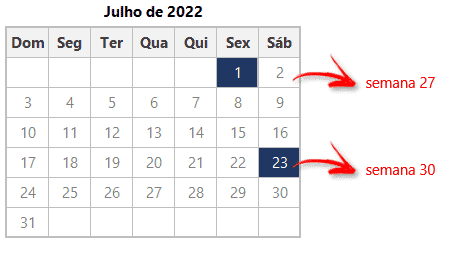
Note na imagem a seguir que o período entre o primeiro dia do mês e a data base é de exatamente 4 semanas. Logo, a nossa resposta será 4 porque a data 23/07/2022 está presente na quarta semana dentro do mês.
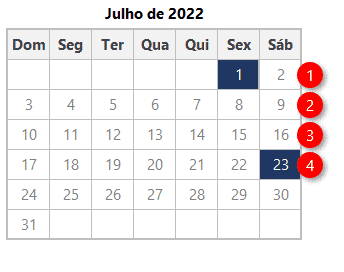
Fórmula para calcular o número da semana do mês automaticamente
Vamos agora à fórmula que retornará o número da semana dentro do mês com base em uma certa data.
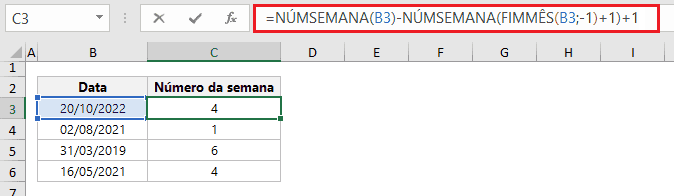
Tomando como referência à data base inserida em B3 a fórmula empregada foi =NÚMSEMANA(B3)-NÚMSEMANA(FIMMÊS(B3;-1)+1)+1. O trecho NÚMSEMANA(B3) retorna o número da semana da data base (dentre as 52 ou 53 semanas do ano). O trecho FIMMÊS(B3;-1)+1 retorna a primeira data do mês da data base.
Na imagem anterior podemos até estranhar que o resultado tenha sido 6 para o dia 31/03/2019. Isso ocorreu porque a primeira última semanas possuem poucos dias.
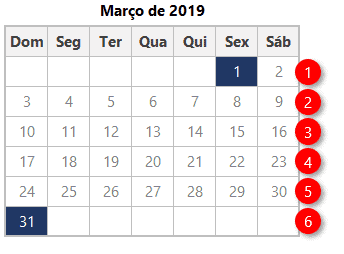
Download Cálculo de Pagamento de Horas Excel
Realize o download da planilha de pagamento de horas no Excel neste botão abaixo. Basta se inscrever na nossa newsletter gratuita para o download automático.

